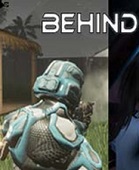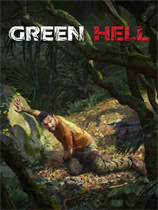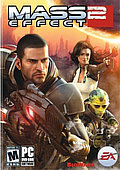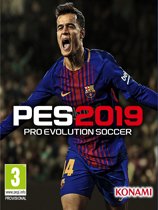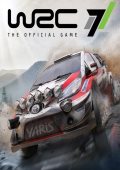Win10怎么解决鼠标间歇性失灵卡顿-解决Win10鼠标间歇性失灵卡顿的方法
作者:075玩 来源:互联网 2023-08-01 02:36:10
亲们想知道Win10怎么解决鼠标间歇性失灵卡顿吗?下面就是小编整理解决Win10鼠标间歇性失灵卡顿的方法流程,赶紧来看看吧,希望能帮助到大家哦!
方法一:
1、首先进入电脑桌面后,依次点击开始菜单、设置、更新和安全选项。
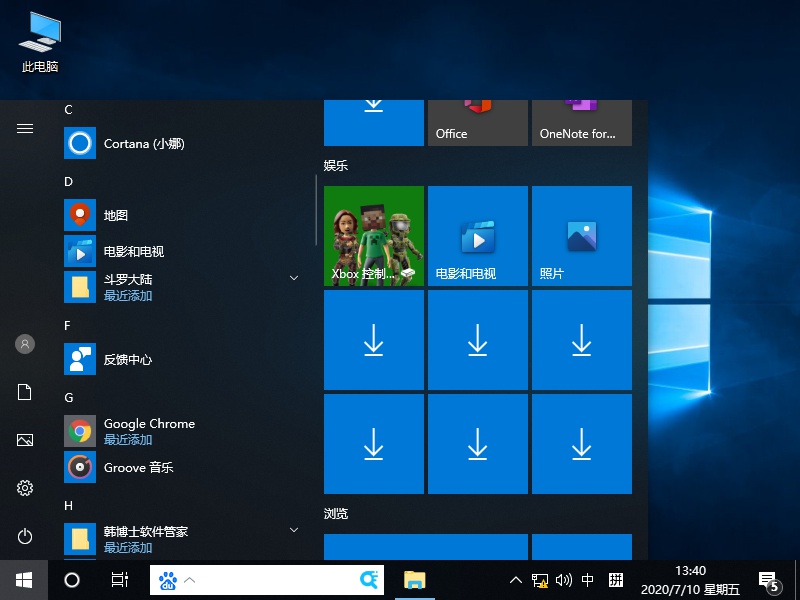

2、将其windows更新到最新版,看能否解决。
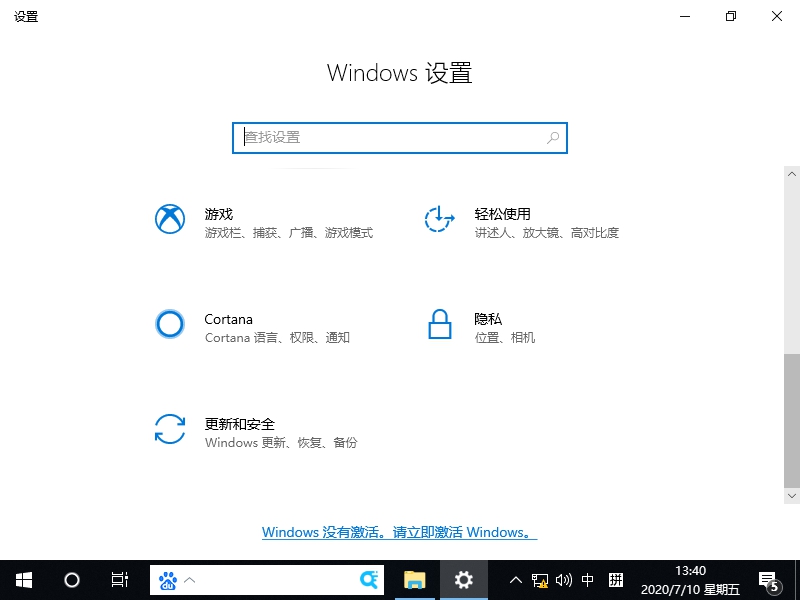
方法二:
1、右击开始按菜单选择设备管理器,检查显卡驱动。
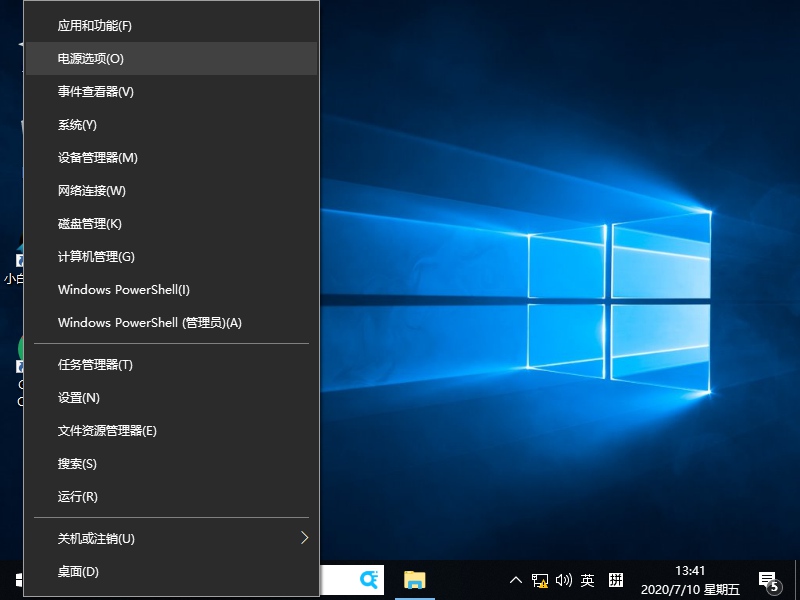
2、进入后点击显示适配器展开,右击适配器选择扫描检测硬件改动。
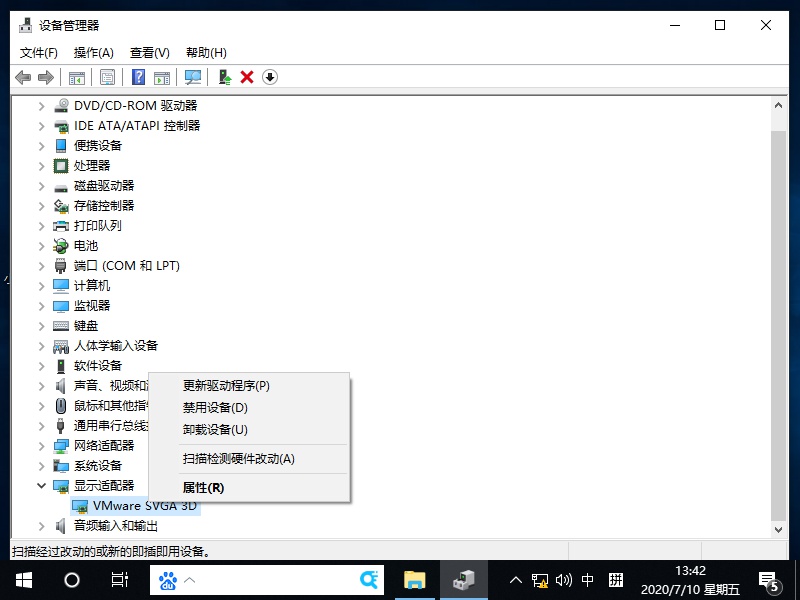
3、若是不能解决,点击卸载,重新安装适配器即可。
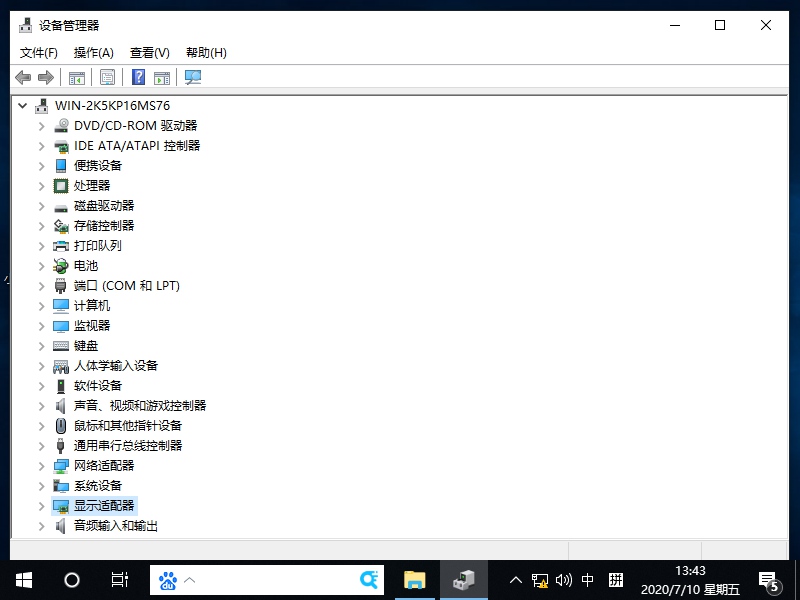
以上就是小编给大家带来的Win10鼠标间歇性失灵卡顿的方法,希望对你们有所帮助。
关 键 词:
相关阅读
- Win10怎么解决鼠标间歇性失灵卡顿-解决Win10鼠标间歇性失灵卡顿的方法
- Excel中如何快速完成多表格-Excel快速把多个表格汇总成一个表格方法
- Win10电脑怎么彻底解决广告弹窗-Win10阻拦广告弹窗的技巧
- 新版edge浏览器怎么批注pdf-新版edge浏览器批注pdf教程
- AI软件实时上色工具如何使用-AI软件实时上色工具使用方法
- ps怎么给证件照换衣服-ps给证件照换衣服教程
- ai图形怎么添加高斯模糊效果-ai制作不同程度高斯模糊的技巧
- 罗技G502鼠标驱动如何设置灵敏度和宏-罗技G502鼠标驱动设置灵敏度和宏的方法
- WPS Office中PDF文件怎么转换成图片-wps将pdf转换为jpg图片的方法
- pr如何自定义导出视频尺寸-pr导出视频尺寸调整步骤介绍
推荐应用换一换
- 本类推荐
- 本类排行
- 1Win10怎么解决鼠标间歇性失灵卡顿-解决Win10鼠标间歇性失灵卡顿的方法
- 2Excel中如何快速完成多表格-Excel快速把多个表格汇总成一个表格方法
- 3Win10电脑怎么彻底解决广告弹窗-Win10阻拦广告弹窗的技巧
- 4新版edge浏览器怎么批注pdf-新版edge浏览器批注pdf教程
- 5AI软件实时上色工具如何使用-AI软件实时上色工具使用方法
- 6ps怎么给证件照换衣服-ps给证件照换衣服教程
- 7ai图形怎么添加高斯模糊效果-ai制作不同程度高斯模糊的技巧
- 8罗技G502鼠标驱动如何设置灵敏度和宏-罗技G502鼠标驱动设置灵敏度和宏的方法
- 9WPS Office中PDF文件怎么转换成图片-wps将pdf转换为jpg图片的方法
- 10pr如何自定义导出视频尺寸-pr导出视频尺寸调整步骤介绍
- 热门软件
- 热门标签








 萌侠挂机(无限盲盒)巴兔iPhone/iPad版
萌侠挂机(无限盲盒)巴兔iPhone/iPad版 新塔防三国-全民塔防(福利版)巴兔安卓折扣版
新塔防三国-全民塔防(福利版)巴兔安卓折扣版 皓月屠龙(超速切割无限刀)巴兔iPhone/iPad版
皓月屠龙(超速切割无限刀)巴兔iPhone/iPad版 异次元主公(SR战姬全免)巴兔iPhone/iPad版
异次元主公(SR战姬全免)巴兔iPhone/iPad版 火柴人归来(送兔年天空套)巴兔安卓版
火柴人归来(送兔年天空套)巴兔安卓版 大战国(魂环打金大乱斗)巴兔安卓版
大战国(魂环打金大乱斗)巴兔安卓版 世界异化之后(感性大嫂在线刷充)巴兔安卓版
世界异化之后(感性大嫂在线刷充)巴兔安卓版 云上城之歌(勇者之城)巴兔安卓折扣版
云上城之歌(勇者之城)巴兔安卓折扣版 武动六界(专属定制高返版)巴兔安卓折扣版
武动六界(专属定制高返版)巴兔安卓折扣版 主公带我飞(打金送10万真充)巴兔安卓版
主公带我飞(打金送10万真充)巴兔安卓版 龙神之光(UR全免刷充)巴兔安卓版
龙神之光(UR全免刷充)巴兔安卓版 风起苍岚(GM狂飙星环赞助)巴兔安卓版
风起苍岚(GM狂飙星环赞助)巴兔安卓版 仙灵修真(GM刷充1元神装)巴兔安卓版
仙灵修真(GM刷充1元神装)巴兔安卓版 绝地枪王(内玩8888高返版)巴兔iPhone/iPad版
绝地枪王(内玩8888高返版)巴兔iPhone/iPad版 火柴人归来(送兔年天空套)巴兔iPhone/iPad版
火柴人归来(送兔年天空套)巴兔iPhone/iPad版 世界异化之后(感性大嫂在线刷充)巴兔iPhone/iPad版
世界异化之后(感性大嫂在线刷充)巴兔iPhone/iPad版 大战国(魂环打金大乱斗)巴兔iPhone/iPad版
大战国(魂环打金大乱斗)巴兔iPhone/iPad版 主公带我飞(打金送10万真充)巴兔iPhone/iPad版
主公带我飞(打金送10万真充)巴兔iPhone/iPad版